
Pada artikel selanjutnya kita akan membahasnya beberapa konsep dan opsi dari perintah tanggal. Ketika pengguna menggunakan distribusi Gnu / Linux, kami memiliki banyak perintah yang dapat kami gunakan. Dengan mereka kami akan dapat memperoleh informasi tentang layanan, proses, komponen sistem, dan banyak hal lainnya. Semua perintah ini difokuskan untuk mengaktifkan administrasi dan manajemen dukungan yang tepat.
Salah satu perintah yang tersedia ini adalah tanggal. Ini digunakan untuk dapatkan tanggal dan waktu sistem saat ini atau bahkan untuk mengatur tanggal sistem. Meskipun penggunaannya yang paling umum adalah mencetak tanggal dan waktu dalam format yang berbeda serta menghitung tanggal masa depan dan masa lalu. Pada baris berikut kita akan melihat beberapa konsep dan opsi dasar penggunaan perintah ini.
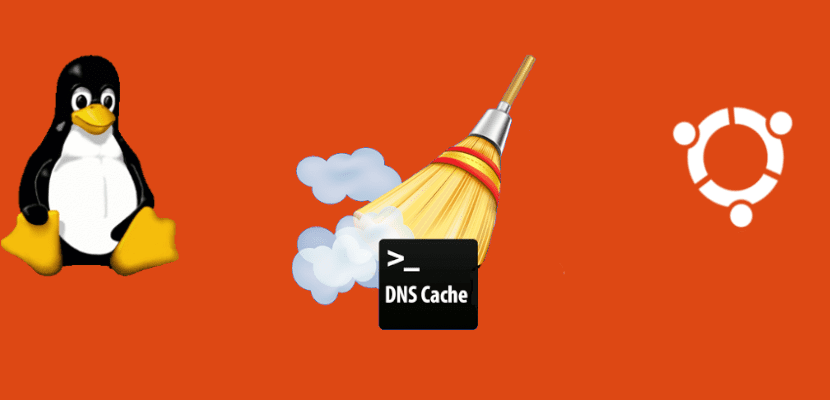
Gunakan perintah tanggal di Ubuntu
Untuk memulainya, harus dikatakan demikian sintaks untuk perintah tanggal Itu adalah sebagai berikut:
date [OPCIÓN] ... [+FORMATO]
Jika kita mau melihat waktu dan tanggal sistem saat ini menggunakan format default, di terminal (Ctrl + Alt + T) Anda hanya perlu mengetik:

date
Outputnya akan mencakup; hari dalam seminggu, bulan, hari dalam sebulan, waktu, zona waktu, dan tahun.
Opsi format untuk perintah tanggal
Output dari perintah tanggal yang dapat kita lakukan format dengan urutan karakter untuk mengontrol format yang diawali dengan tanda +. Kontrol format dimulai dengan simbol% dan diganti dengan nilai yang sesuai di keluaran:

date +"Año: %Y, Mes: %m, Día: %d"
Karakternya % Y akan diganti dengan tahun, % m dengan bulan dan% d dengan hari dalam sebulan. Contoh lain dari kontrol format adalah sebagai berikut:

date "+FECHA: %D%nHORA: %T"
Selanjutnya kita akan melihat yang kecil daftar beberapa karakter pemformatan yang paling umum:
- % a → Singkatan nama hari ini.
- % A → Nama lengkap hari ini.
- % b → Bulan yang disingkat.
- % B → Nama sebulan penuh.
- % d → Hari dalam sebulan.
- % H → Waktu. Dari 00 sampai 23.
- % I → Waktu. Dari 01 sampai 12.
- % j → Hari numerik dalam setahun.
- % m → Nomor bulan.
- % M → Menit.
- % S → Detik.
- % u → Jumlah hari dalam seminggu.
- % Y → Setahun penuh.
untuk dapatkan daftar lengkap dari semua opsi pemformatan, di terminal kita bisa menggunakan:

date --help
Kita juga bisa pergi ke halaman manual terkait:
man date
String tanggal
Opsi -d akan memungkinkan kita menggunakan tanggal tertentu. Kami akan dapat menentukan tanggal sebagai string tanggal yang dapat dibaca manusia:

date -d "19:47:47 2019-02-09"
Kita juga bisa menggunakan format kustom:

date -d '02 Feb 1982' +'%A, %d %B %Y'
String juga dapat menerima nilai seperti; "besok "," jumat "," jumat lalu "" jumat depan "," bulan depan "," minggu depan ".. dll.

date -d "next month"
Opsi lain yang tersedia adalah tahu hari pasti dari suatu kencan dengan baris berikut:

date -d "2019-06-28" +"%A"
Ganti zona waktu saat ini
Default, perintah tanggal memanfaatkan zona waktu yang ditentukan dalam direktori / etc / localtime. Variabel lingkungan TZ (TimeZone) dapat digunakan untuk mengganti perilaku ini. Untuk menggunakan zona waktu yang berbeda, TZ variabel lingkungan dapat diatur ke zona waktu yang diinginkan.
Misalnya, untuk menampilkan waktu Kabul, Asia, kita ketik di terminal (Ctrl + Alt + T):

TZ='Asia/Kabul' date
Untuk mencantumkan semua zona waktu yang tersedia kita dapat membuat daftar file di direktori / usr / share / zoneinfo atau menggunakan perintah timedatectl list-timezones.

Cara mengonversi epoch ke tanggal Linux
Perintah tanggal dapat digunakan sebagai konverter. Zaman Unix cap waktu, adalah jumlah detik yang telah berlalu sejak 1 Januari 1970 pukul 00:00:00 UTC.
untuk mencetak jumlah detik dari waktu itu hingga hari ini, cukup gunakan kontrol format% s:

date +%s
Kita juga bisa dapatkan detik hingga tanggal tertentu:
date -d "2019-06-05" +"%s"
untuk ubah detik menjadi tanggal sekarang, Anda hanya perlu menyetel detik sebagai string tanggal:

date -d @1559604647
Menampilkan waktu modifikasi terakhir file dengan tanggal
Jika kami menggunakan perintah tanggal dengan opsi -r kita bisa mendapatkan waktu modifikasi terakhir file. Sebagai contoh:

date -r /etc/hosts
Jika Anda ingin mengubah stempel waktu file, Anda dapat menggunakan perintah menyentuh.
Tetapkan tanggal dan waktu sistem
Jika Anda ingin menyetel jam sistem secara manual, Anda dapat menggunakan opsi "–Set =". Misalnya, jika kami ingin menyetel tanggal dan waktu menjadi 2:30 pada 1 Juli 2019, kami akan mengetik:
date --set="20190701 14:30"
Umumnya tidak disarankan untuk menyetel tanggal dan waktu sistem secara manual dengan perintah tanggal. Di sebagian besar distribusi, jam sistem disinkronkan oleh layanan ntp atau systemd-timesyncd.
Tidak ada yang Anda taruh di Ubuntu Server yang berhasil untuk saya